Steam on arvutimängijate seas üks populaarsemaid rakendusi, kuna Steami poest leiate kõik suuremad mängud. See muudab kasutajaliidese kaudu kasutajate lemmikmängude allalaadimise, installimise ja haldamise lihtsamaks.
Kui Steami kasutaja soovib mängu alla laadida, kasutab Steam mängu allalaadimiseks ja installimiseks rakenduse vaikeinstallikataloogi. See asukoht on C:\Programmifailid (x86)\Steam algselt. Siin tekib probleem, kuna enamikul kasutajatel pole C-draivil piisavalt ruumi, eriti mängude jaoks, mis võtavad palju salvestusruumi, näiteks 50–100 GB.
REKLAAM
Selle probleemi lahendamiseks võimaldab Steam kasutajal muuta rakenduse abil mängude allalaadimise ja installimise asukohta. Kasutajad võivad vabalt omada mitut teegi kausta ja valida mängude allalaadimise ajal installimiskoha. Steami abil ei pea te muretsema kogu mängu uuesti allalaadimise pärast. Uusim Steami värskendus võimaldab kasutajal mängu täielikult teise asukohta teisaldada, ilma et see kaotaks mänguga seotud andmeid ja säästaks teid mängu uuesti allalaadimise protsessist.
Selles artiklis oleme arutanud samme, kuidas muuta mängu allalaadimise/installimise asukohta Steamis ja kuidas teisaldada olemasolevad Steami mängud Steami ühest kaustast teise mängukausta.
Muutke Steami mängu allalaadimise/installimise asukohta
1. Ava Steam rakendus.
2. Mine lehele Steam rakenduse akna ülaosas menüü ja valige Seaded.
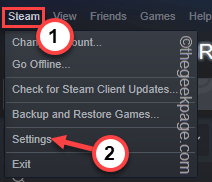
3. Valige Allalaadimised vahekaart vasakpoolsel paanil Seaded aken.
4. Paremal küljel klõpsake nuppu STEAM RAAMATUKOGU KAUSTAD asub allpool Sisu raamatukogud.
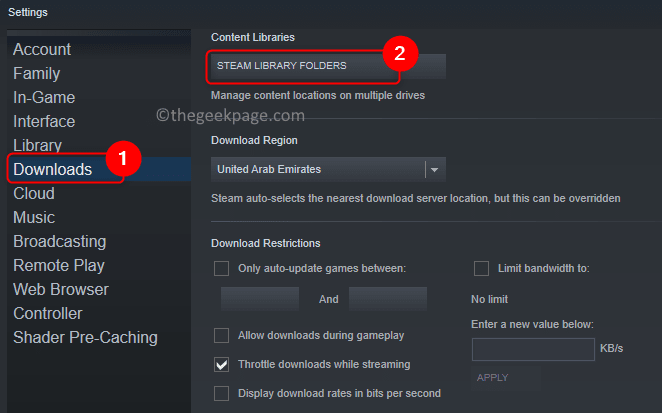
5. Näete Salvestushaldur aken. Klõpsake nuppu ‘+’ ikoon siin, et lisada uus kaust mängude allalaadimiseks/installimiseks.
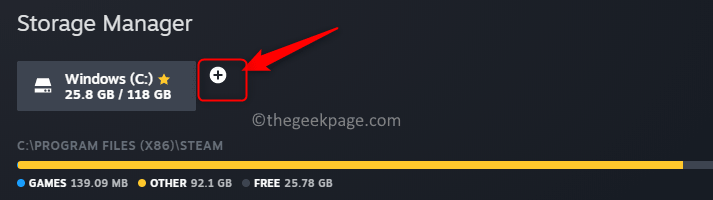
REKLAAM
6. Aastal Lisage uus Steami raamatukogu kaust, valige suvand Las ma valin teise asukoha rippmenüüs. Kliki Lisama.
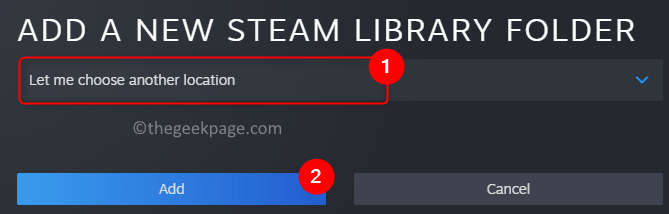
7. Siin saate valida a uus asukoht. Saate kasutada rippmenüüst ajamite vahetamiseks.
8. Liikuge valitud kausta ja tõstke see esile. Kliki Valige.
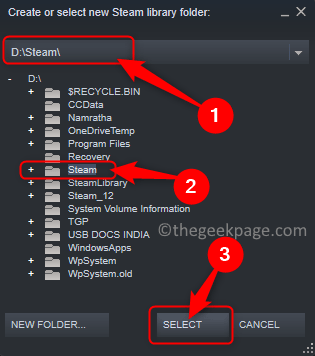
Märge: Sa saad ka luua uus kaust minnes asukohta, kuhu soovite uue kausta paigutada, ja klõpsates nuppu Uus kaust.
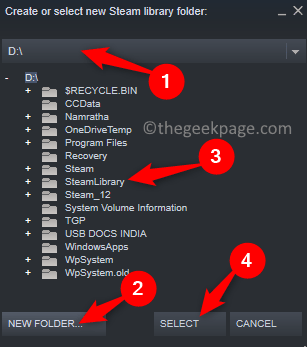
9. Lisatud kaust kuvatakse nüüd kaustas Salvestushaldur.
10. Valikuliselt saate muuta selle uue kausta vaikekataloogiks, et kõik tulevased allalaadimised/installimised toimuksid selles kaustas.
11. Kausta vaikekausta muutmiseks valige kaust ja klõpsake nuppu kolm horisontaalset punkti selle kaustaga seotud ja valige suvand Tee vaikeväärtuseks.
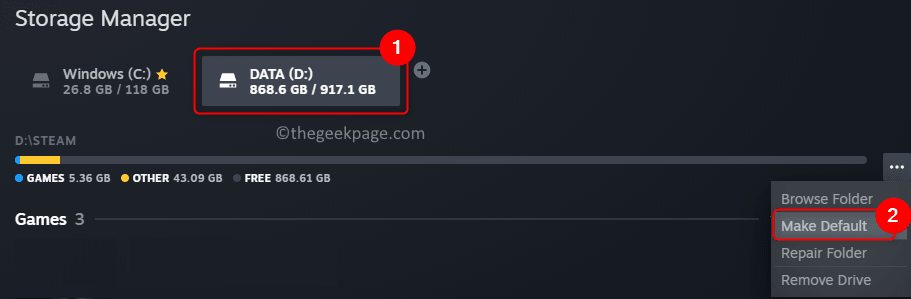
12. Sulgege Storage Manager ja klõpsake nuppu Okei põhiliselt Seaded aken.
REKLAAM
Nüüd on teil Steami mängude jaoks uus allalaadimis-/installimiskoht. Kui kaust on vaikimisi määratud, installitakse kõik uued mängud sellesse kausta. Vastasel juhul palub Steam teil valida asukoha, kui soovite uue mängu alla laadida/installida, kui teegis on mitu kausta.
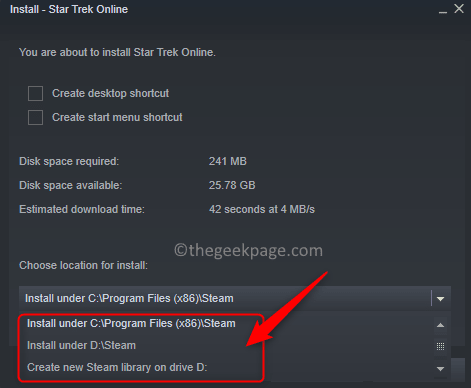
Teisaldage olemasolevad Steami mängud teise Steami mängukausta
Teie draivi salvestuspiirangute tõttu peate võib-olla teisaldama Steamis juba olemasolevad mängud teise teegi kausta. Olemasolevate mängude teise kohta Steamis teisaldamiseks on kaks võimalust. Üks kasutab Storage Manageri ja teine mängu atribuutide kaudu.
Storage Manageri kasutamine
1. Ava Salvestushaldur aken Steamis kasutades Sammud 1–4 ülal, kus lõime uue teegi kausta.
2. Valige aknas sõita kuhu on mäng installitud ja see tuleb teisaldada.
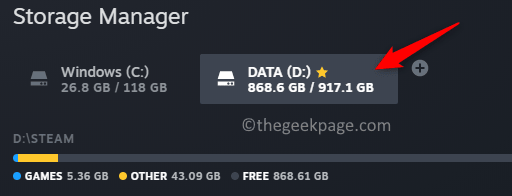
3. Valige a märkeruut seotud mänguga, mida soovite teisaldada.
4. Klõpsake nuppu Liiguta nuppu allosas.
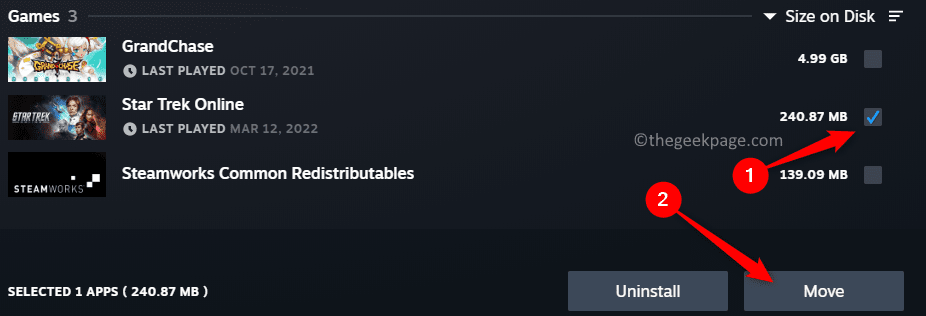
REKLAAM
5. Aastal Sisu teisaldamine viipe, vali draiv uue Steami teegi kaustaga, kasutades rippmenüüd.
6. Klõpsake nuppu Liiguta nuppu.
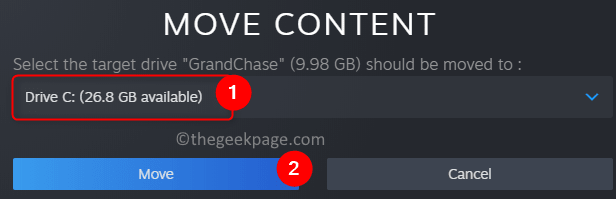
Oodake, kuni see protsess lõpeb, kuna see võib kuluda veidi aega, olenevalt teisaldatavate mängude suurusest.
Mängude loendi kasutamine
1. Käivitage Steam ja valige Raamatukogu sakk.
2. Paremklõps teisaldatava mängu kohta ja vali Omadused.
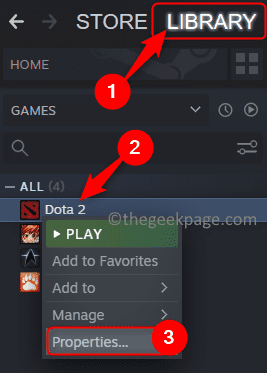
3. Siin, minge lehele Kohalikud failid vahekaart vasakpoolsel paanil.
4. Klõpsake nuppu Teisalda installikaust nuppu paremal küljel.
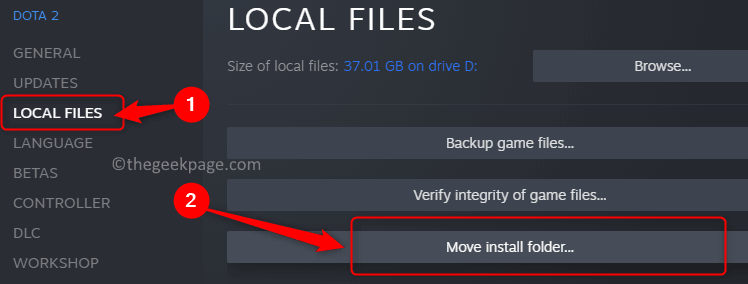
5. Kasutage rippmenüüd ja valige teek, kuhu mäng tuleb teisaldada. Kliki Liiguta.
REKLAAM
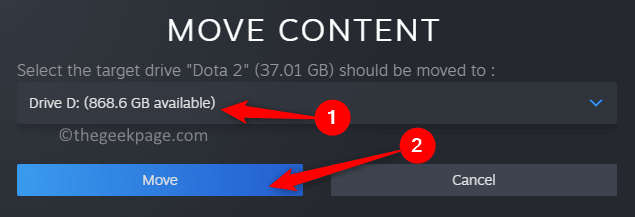
See teisaldab mängu failid valitud teegi kausta. Teiste mängude teisaldamiseks korrake ülaltoodud protsessi.
Täname lugemise eest.
Loodame, et see postitus on olnud piisavalt informatiivne, et aidata teil muuta Steami mängude allalaadimise/installimise asukohta ja teisaldada ka mängufaile erinevate Steami mängukaustade vahel. Kommenteerige ja andke meile teada, kui teil on siin mainitud sammudega seoses probleeme.